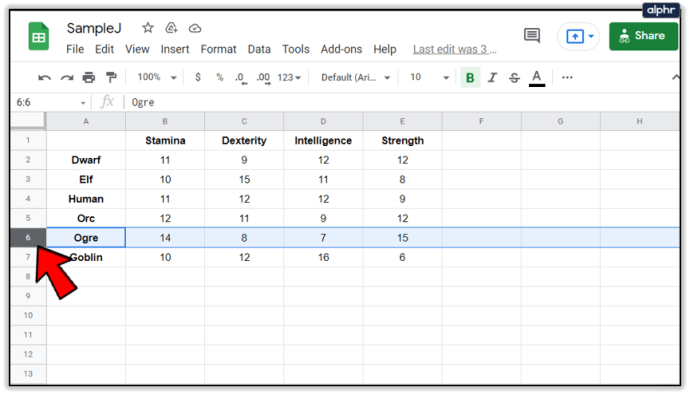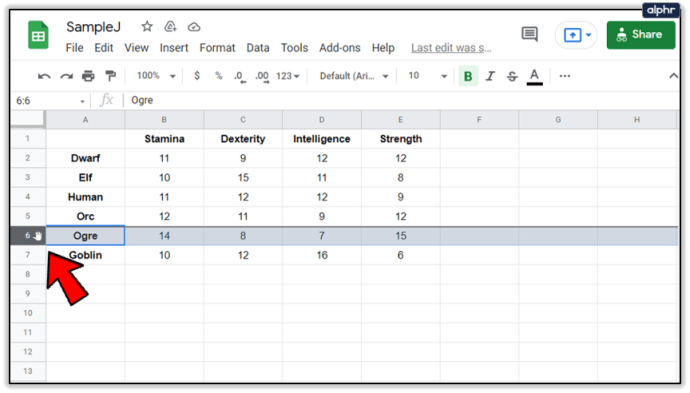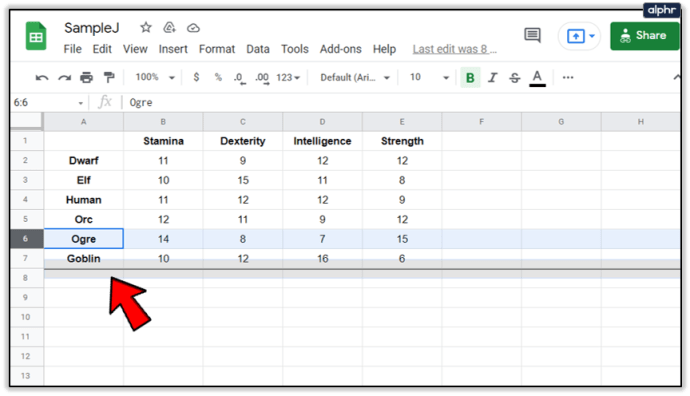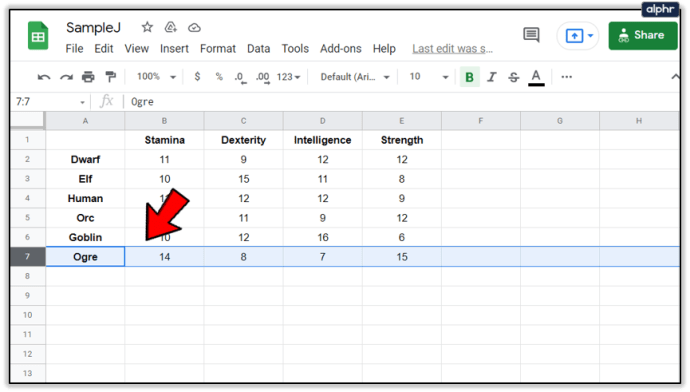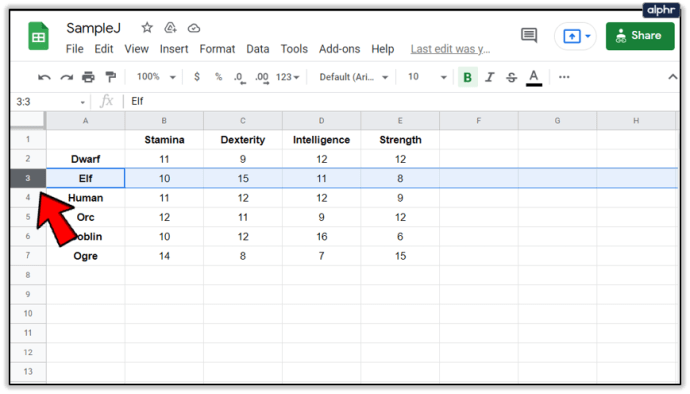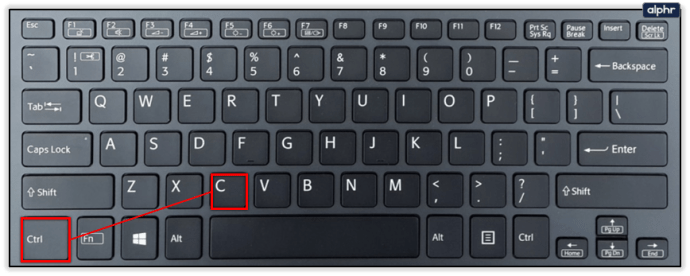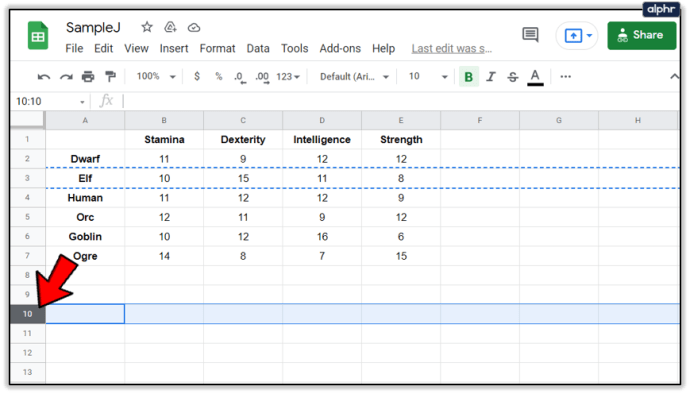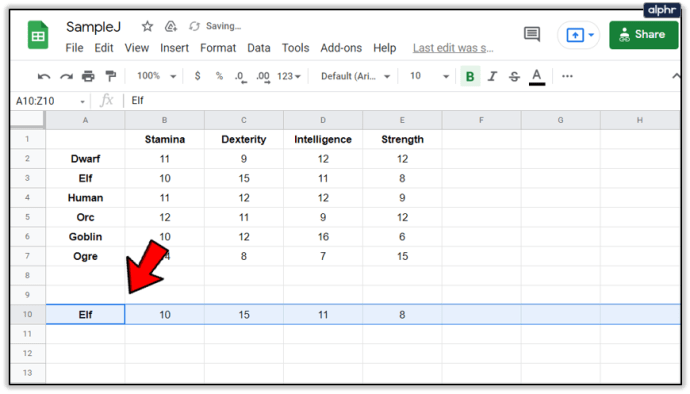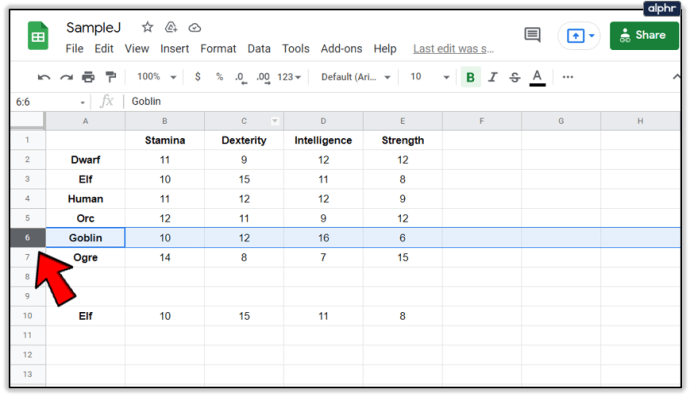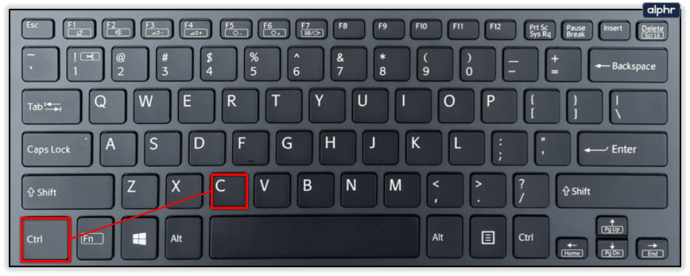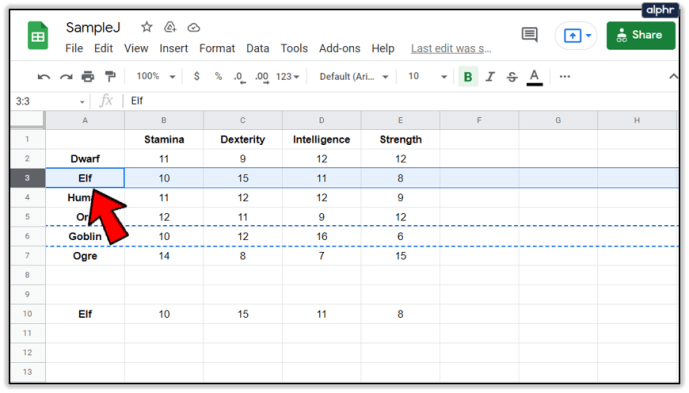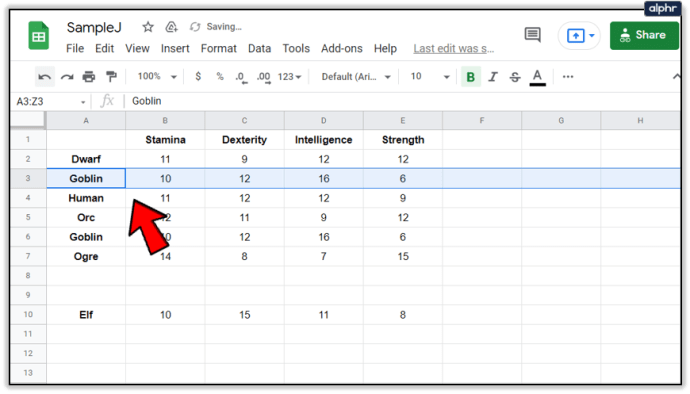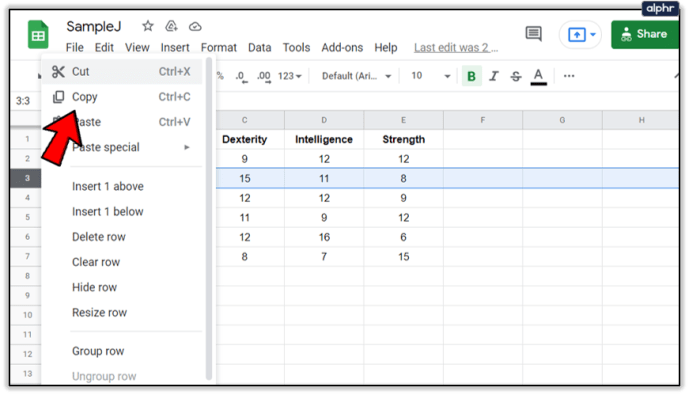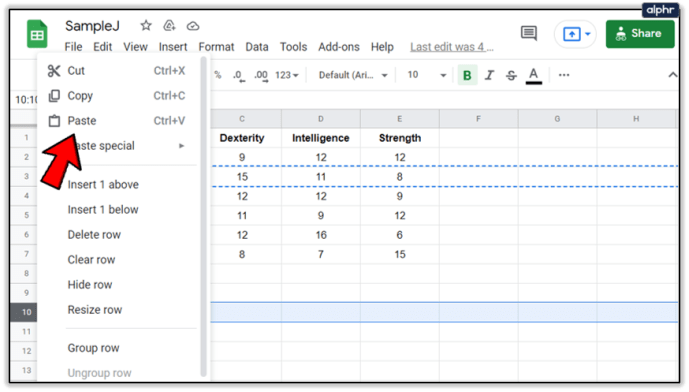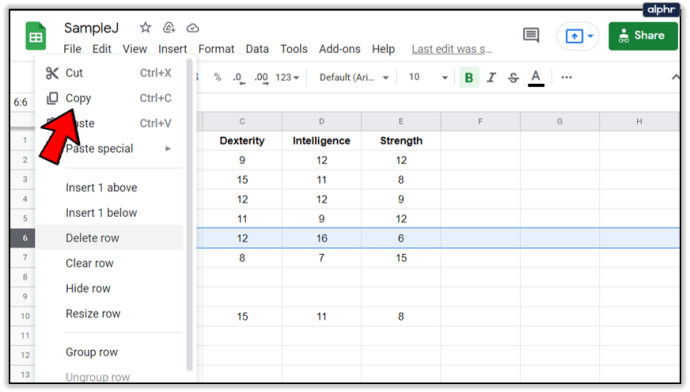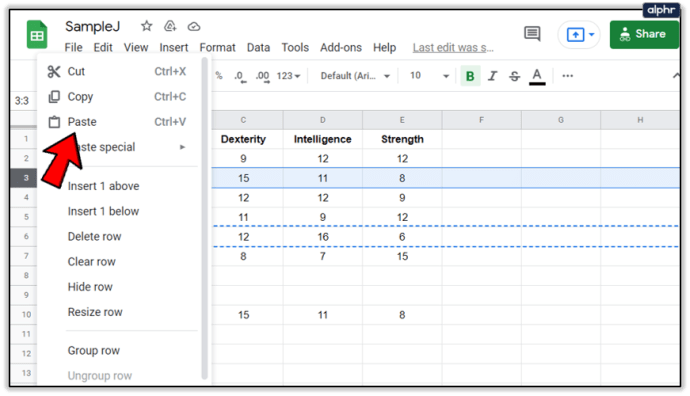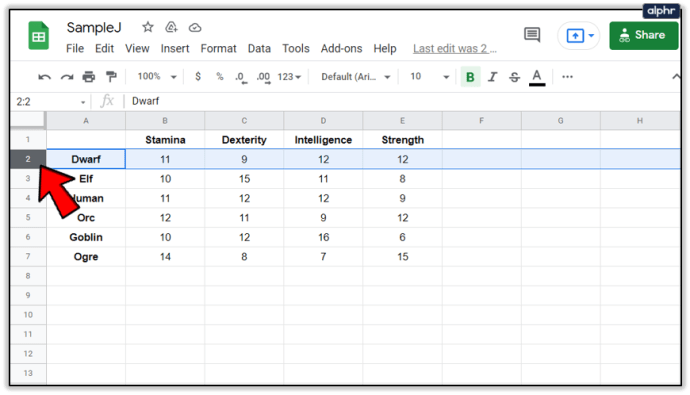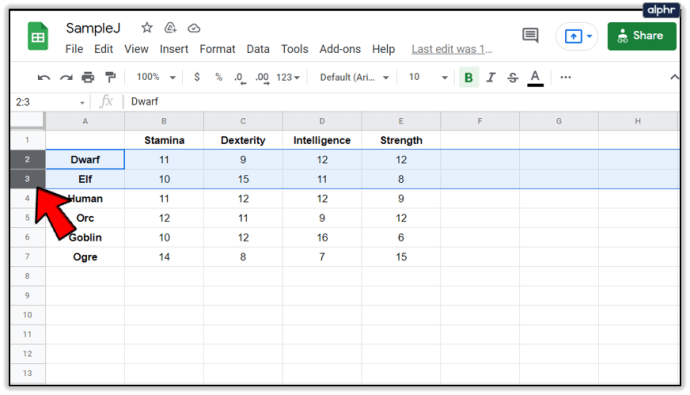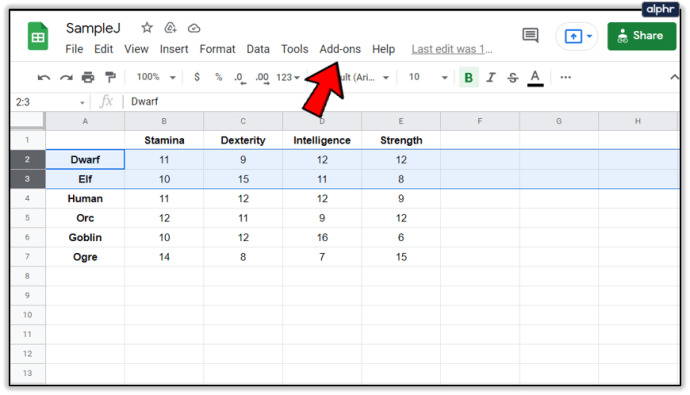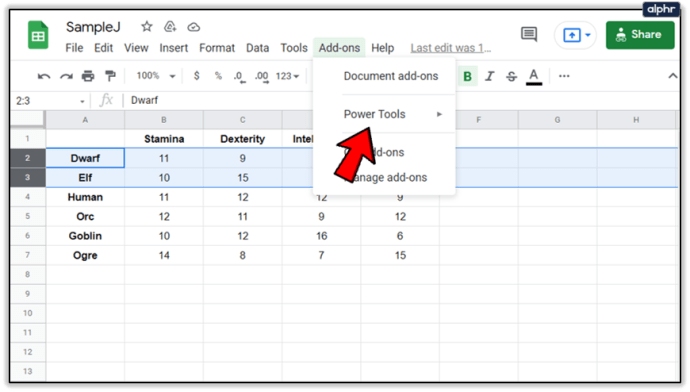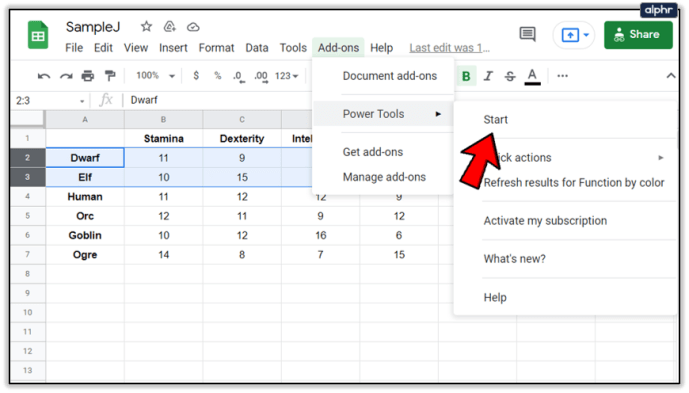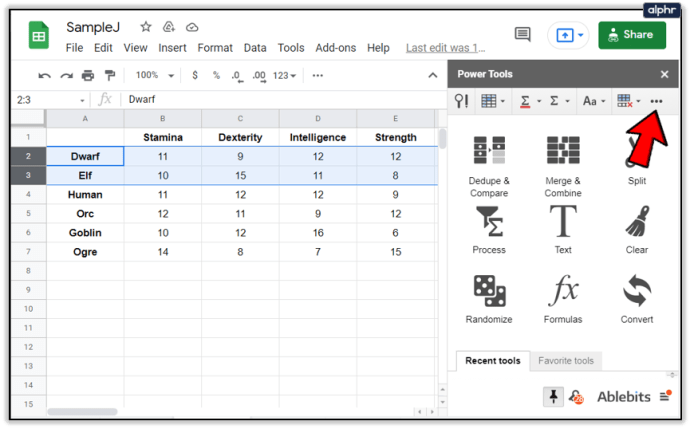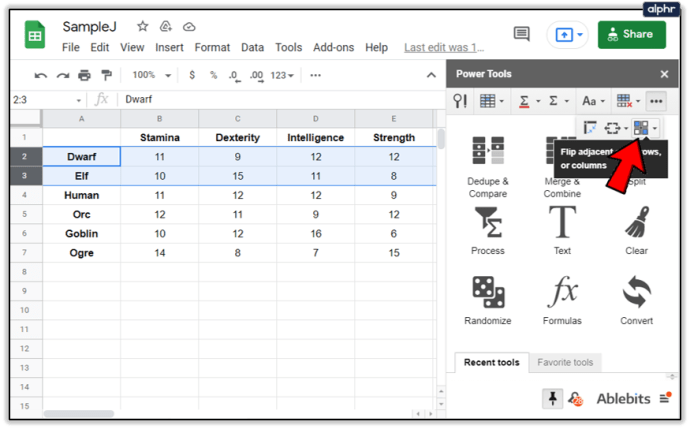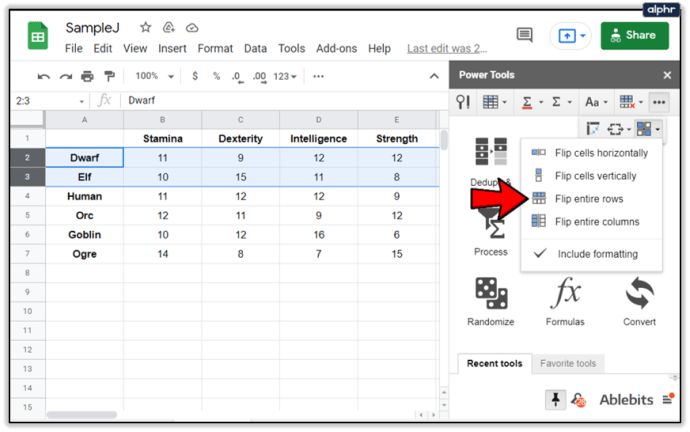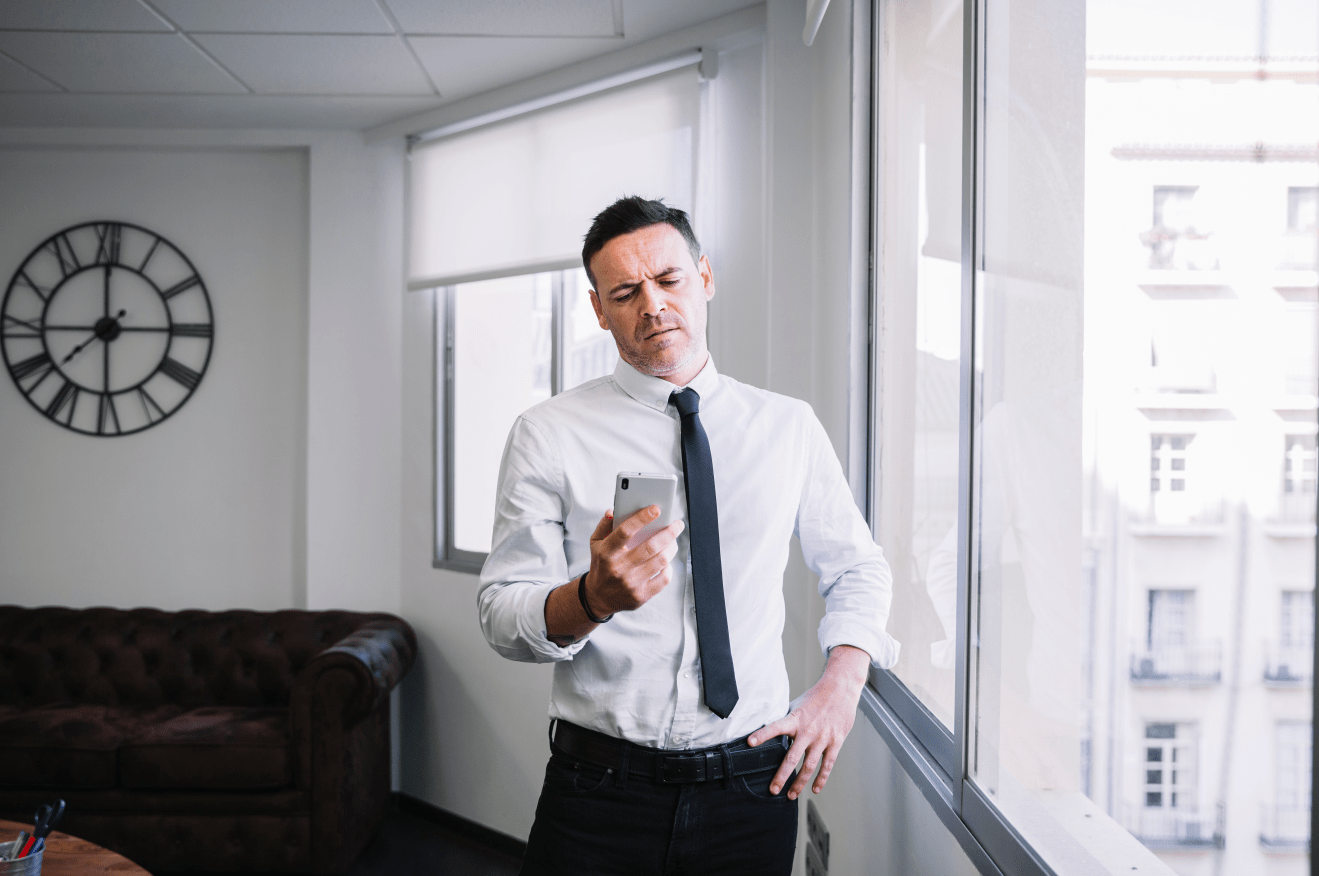Создавать таблицы в Google Таблицах легко и весело. Приложение бесплатное и обладает серьезной огневой мощью, являясь одним из лучших онлайн-инструментов для работы с электронными таблицами.

Однако вам не нужно использовать все возможности Google Таблиц, чтобы поменять местами две строки в столбце, особенно если они расположены рядом друг с другом. Давайте рассмотрим различные способы поменять местами пару неудачно расположенных строк в таблице Google Таблиц.
Перетащить и отпустить
Есть несколько простых способов поменять местами две строки в таблице Google Sheets. В этом разделе мы рассмотрим самый простой - метод перетаскивания. Имейте в виду, что этот метод работает только для соседних строк, и вы не можете поменять местами две отдельные строки таким образом.
Для целей этого и двух других разделов мы будем использовать таблицу жизненно важной статистики для обычных фэнтезийных гонок. В наш список входят гномы, эльфы, люди, орки, огры и гоблины. Исходная таблица выглядит так.

Допустим, вас не устраивает порядок игровых рас и вы хотите поменять местами ряды огров и гоблинов. Для этого вам понадобится только мышь. Посмотрим, как это делается.
- Щелкните левой кнопкой мыши по цифре шесть слева от ячейки огра. Таким образом вы выделите всю строку.
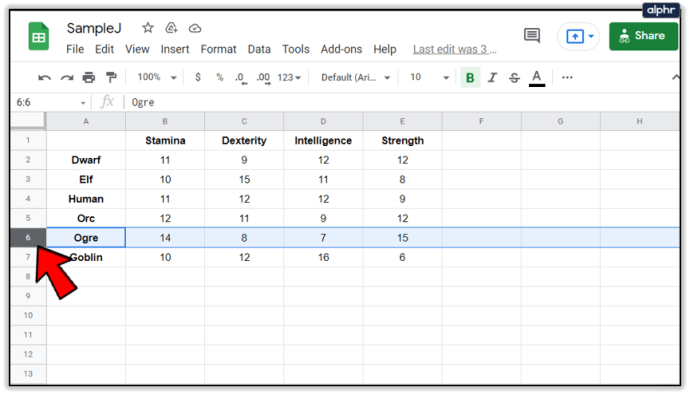
- Щелкните левой кнопкой мыши по нему еще раз и удерживайте левую кнопку мыши нажатой.
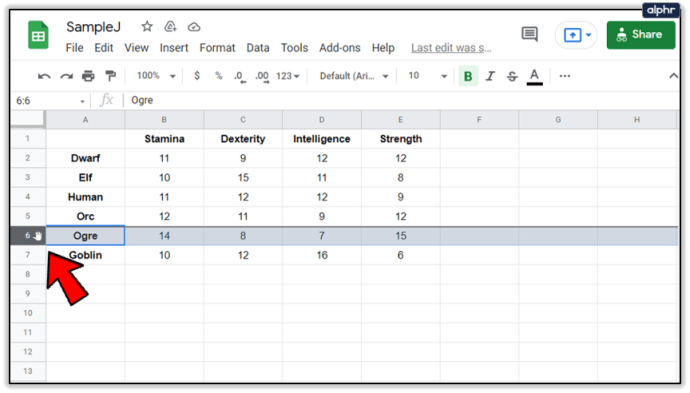
- Перетащите всю строку Ogre на одну позицию вниз. При перемещении строки вы увидите серый контур.
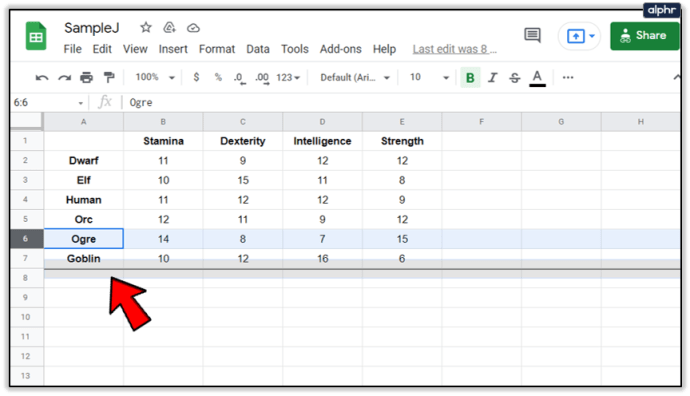
- Отпустите левую кнопку мыши, когда ряд огров полностью закроет ряд гоблинов.
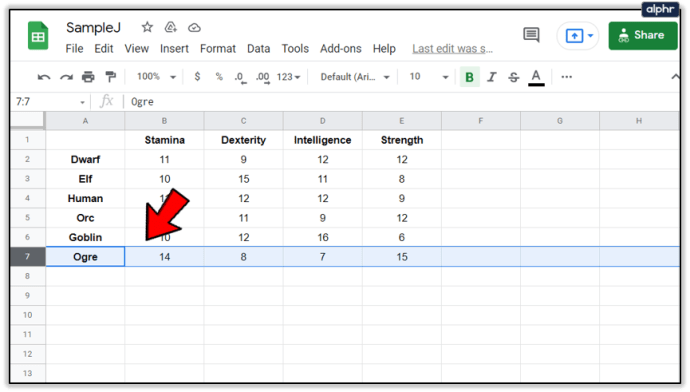
Скопировать и вставить
Метод копирования и вставки обеспечивает большую гибкость при замене строк. Вместо только соседних строк теперь вы можете поменять местами любые две строки, которые хотите. Однако вы не сможете поменять их местами напрямую. Вместо этого вам придется скопировать одну строку за пределы таблицы.
В этом разделе мы возьмем таблицу, которая была в конце предыдущего раздела. Мы переместили строку гоблинов над строкой огров, но, допустим, теперь мы хотим поменять местами строки гоблинов и эльфов. Вот как это сделать с помощью функции копирования / вставки в Google Таблицах.
- Щелкните левой кнопкой мыши на цифре 3 рядом с полем Эльфа.
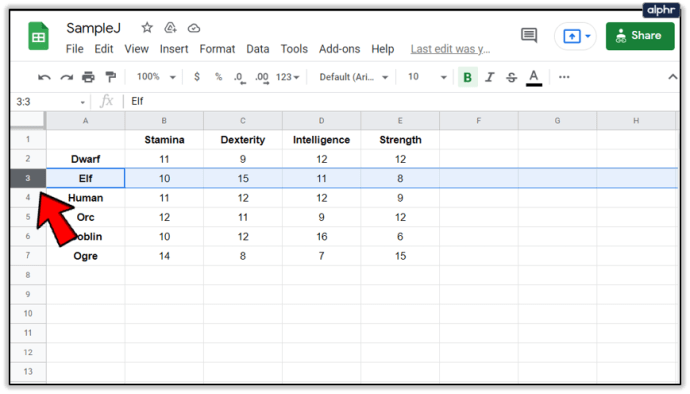
- Одновременно нажмите клавиши Ctrl и C на клавиатуре.
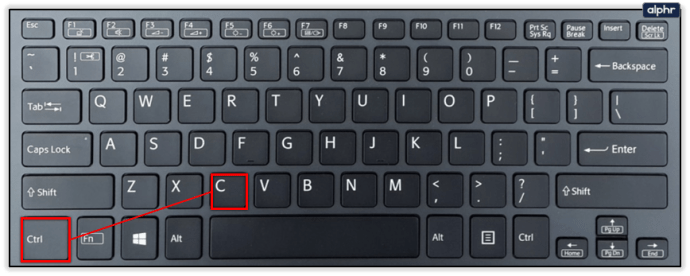
- Выберите строку за пределами таблицы. В этом примере подойдет 10-я строка. Щелкните левой кнопкой мыши номер 10.
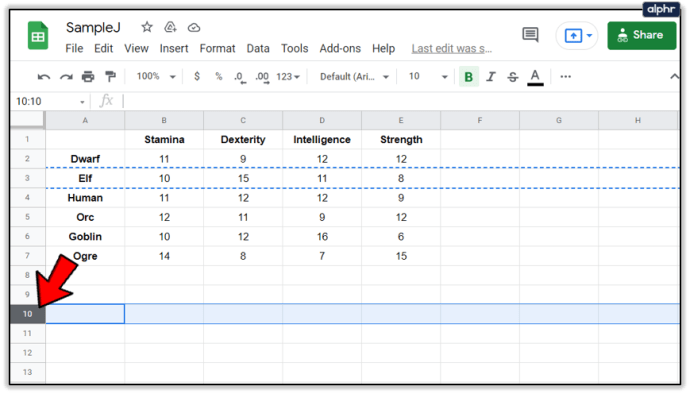
- Одновременно нажмите клавиши Ctrl и V на клавиатуре. Результат должен выглядеть примерно так.
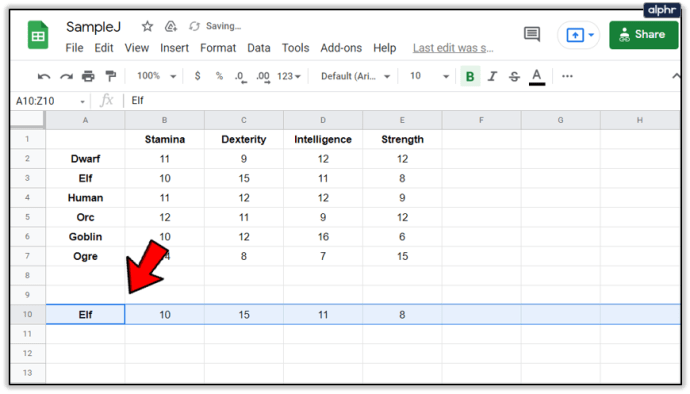
- Затем выберите ряд Гоблинов.
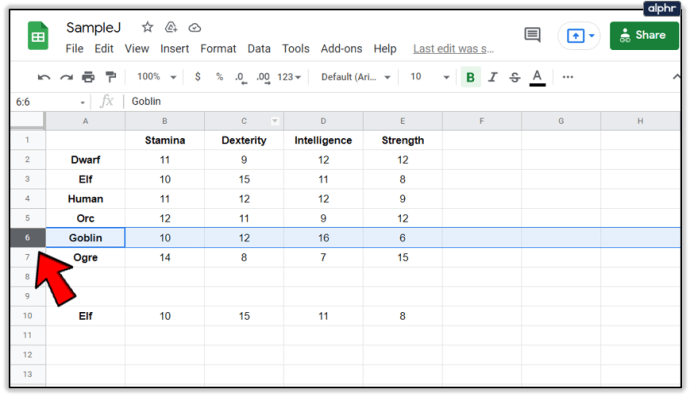
- Одновременно нажмите кнопки Ctrl и C на клавиатуре.
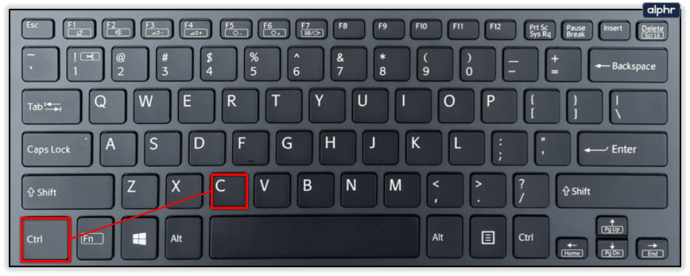
- Выберите третью строку, исходную строку со статистикой эльфов.
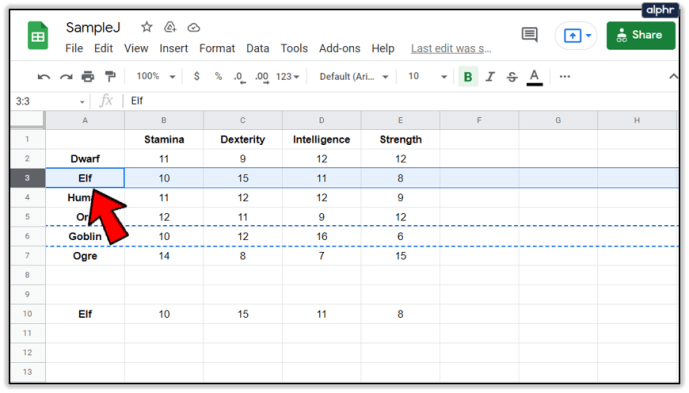
- Одновременно нажмите кнопки Ctrl и V. Конечный результат должен выглядеть так.
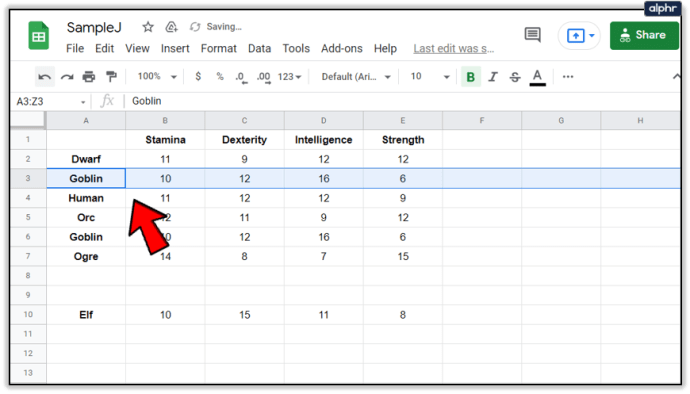
Есть еще один способ использовать метод копирования / вставки. В этом случае мы будем использовать ту же отправную точку, что и в первом методе копирования / вставки. Следуй этим шагам.
- Щелкните правой кнопкой мыши 3-й ряд, строку Эльфа.
- В раскрывающемся меню выберите опцию Копировать.
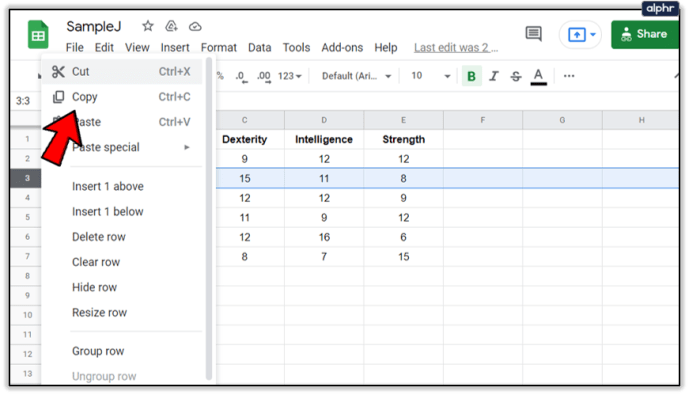
- Щелкните правой кнопкой мыши 10-ю строку.
- Выберите вариант вставки.
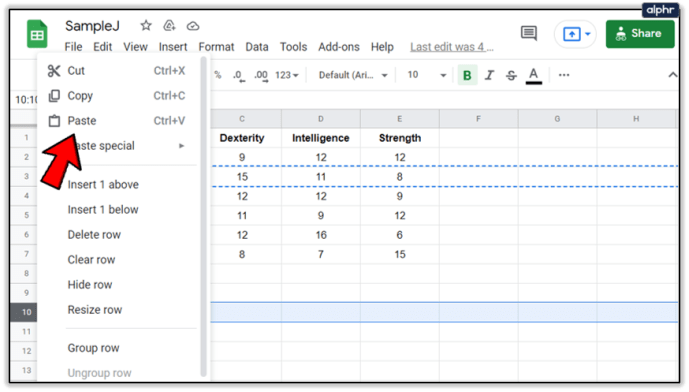
- Щелкните правой кнопкой мыши 6-й ряд, ряд Гоблинов.
- Выберите опцию Копировать.
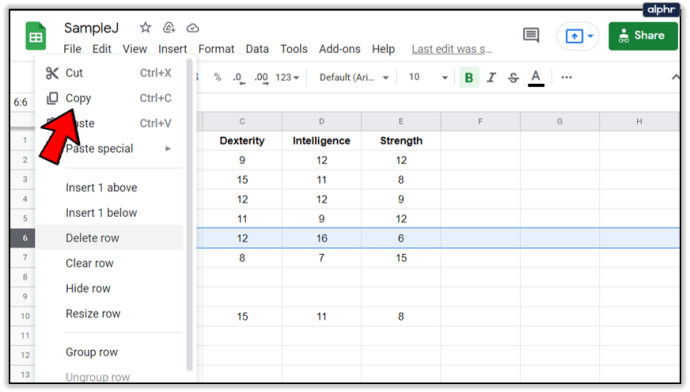
- Щелкните правой кнопкой мыши 3-й ряд, строку Эльфа.
- Выберите опцию Вставить.
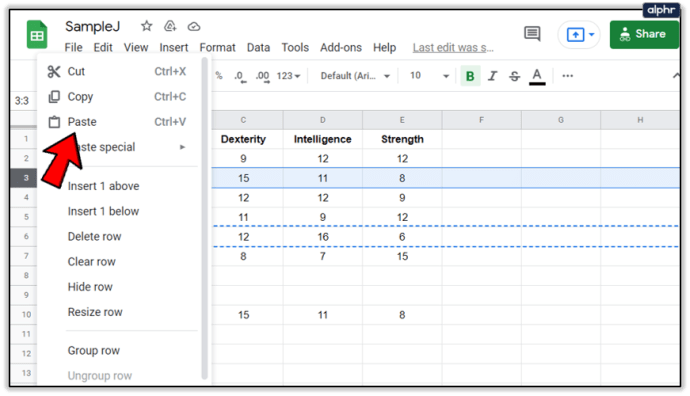
Таблица должна выглядеть точно так же, как на последнем изображении.
Электроинструменты
Наконец, Google Sheets позволяет вам менять местами строки таблицы с помощью Power Tools. Имейте в виду, что параметр «Электроинструменты» недоступен и вам придется добавить его в Google Таблицы. Перейдите сюда и нажмите кнопку «Бесплатно», чтобы получить расширение «Электроинструменты».
Вам будет предложено выбрать, в какую из ваших учетных записей Google вы хотите добавить расширение. Выберите тот, который вы используете для создания и редактирования листов и таблиц. Затем выберите компоненты своей учетной записи Google, к которым вы хотите добавить ее. Обязательно проверьте Google Таблицы.
После завершения установки мы готовы изучить замену строк с помощью Power Tools. Имейте в виду, что этот инструмент рекомендуется для пользователей, которым необходимо регулярно сортировать и исправлять большое количество таблиц. Тем не менее, вот как поменять местами две строки в Google Таблицах с помощью Power Tools. В этом примере мы попытаемся поменять местами строки Elf и Dwarf.
- Выберите ряд гномов.
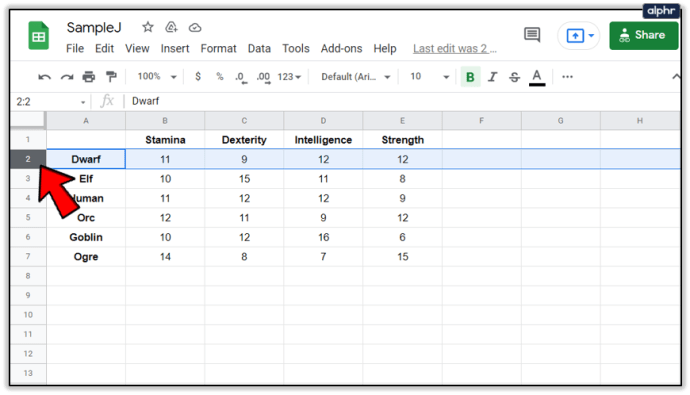
- Нажмите кнопку Ctrl и выберите ряд Elf. Таблица должна выглядеть так.
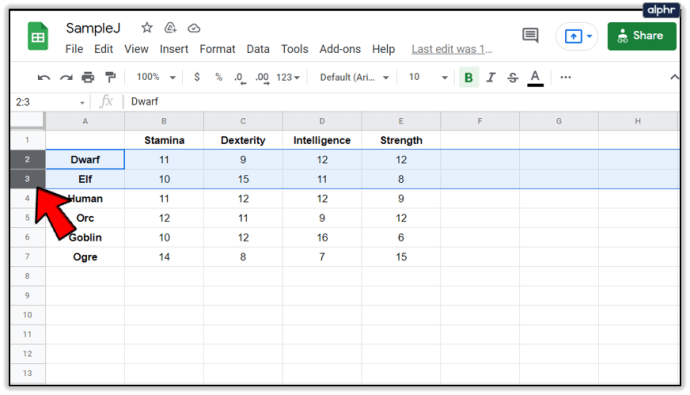
- Щелкните вкладку «Надстройки» в строке меню над таблицей.
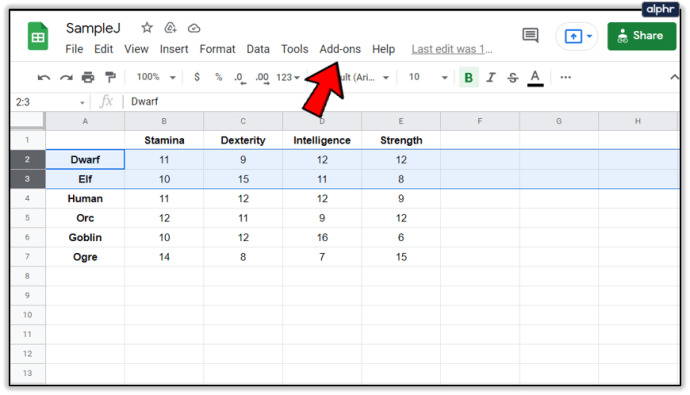
- В раскрывающемся меню выберите пункт «Электроинструменты».
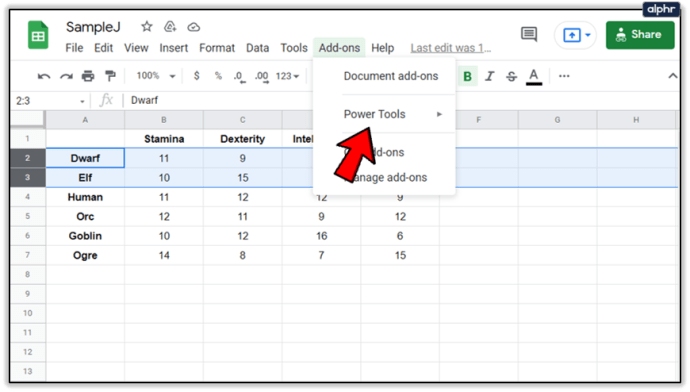
- Нажмите кнопку «Пуск» в соседнем раскрывающемся меню.
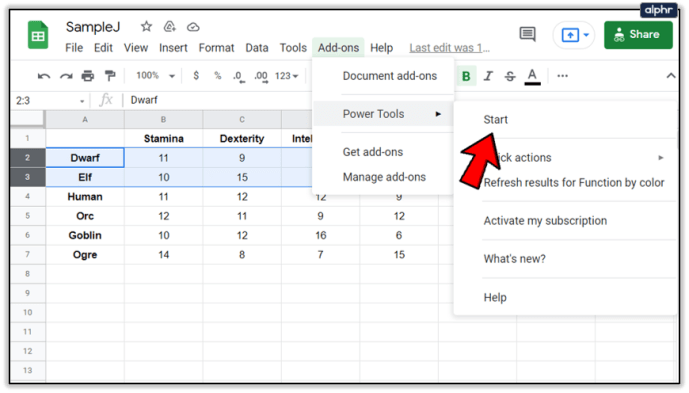
- Нажмите на три маленькие точки в строке меню.
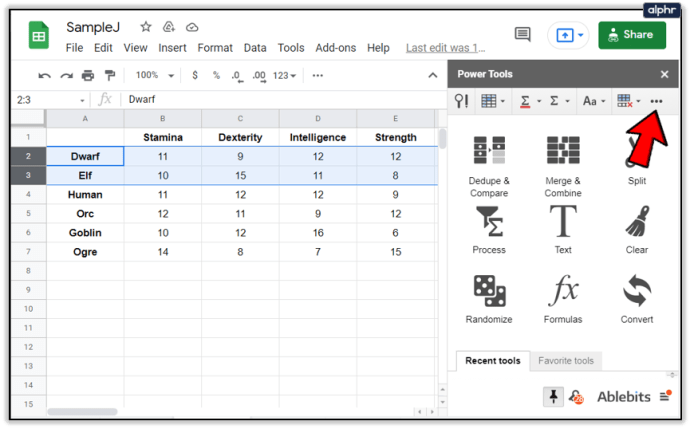
- Выберите значок «Перевернуть», расположенный справа.
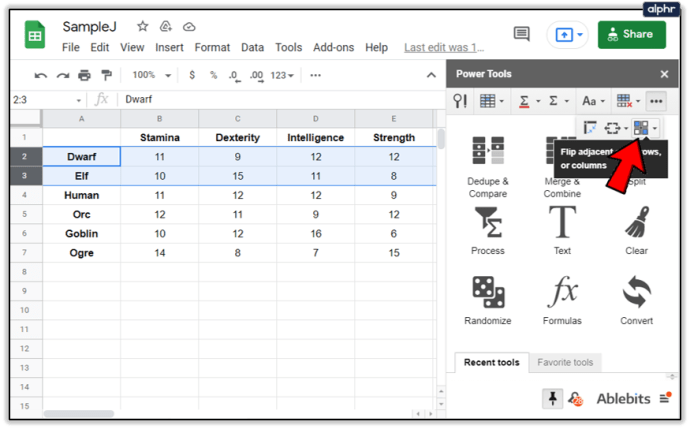
- В раскрывающемся меню выберите параметр «Отразить целые строки».
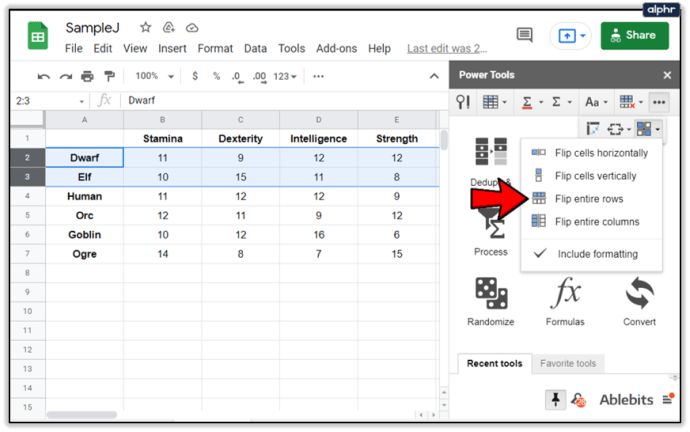
Примечание. Если вы попытаетесь поменять местами две несмежные строки, Power Tools может не работать. Для замены отдельных строк лучше всего использовать старый добрый метод копирования / вставки.

Разместите каждую строку там, где она принадлежит
Поменять местами две неуместные строки в таблице Google Sheets совсем несложно. С помощью методов, описанных в этой статье, вы отсортируете свои таблицы за минуту.
Вы используете перетаскивание, копирование / вставку или полагаетесь на электроинструменты? Есть ли другие способы поменять местами строки, которые мы не рассмотрели? Дайте нам знать в комментариях ниже.